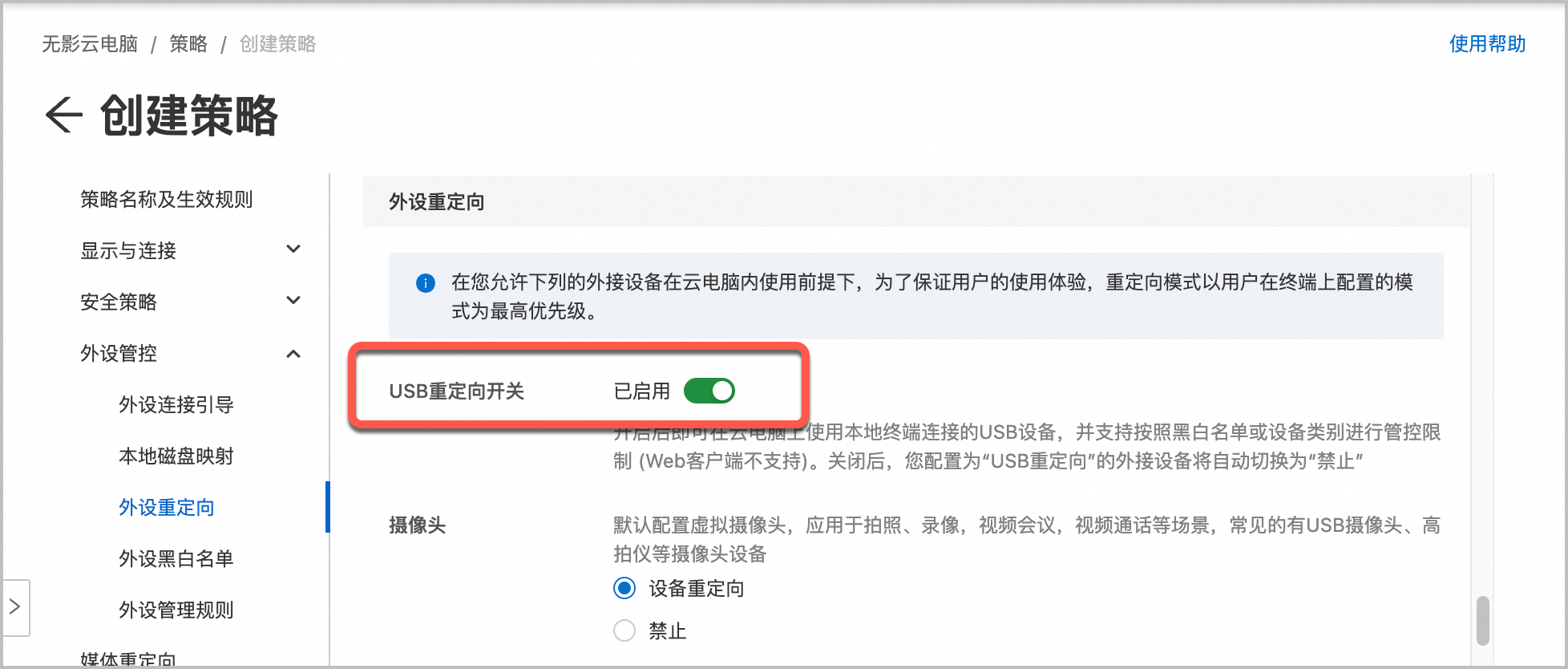如需在云电脑中正常使用Ukey类外设,请管理员按照本文说明在控制台配置相关外设策略,并由终端用户在无影终端和云电脑上完成相关配置。
获取外设信息
对于USB类型的外设,需要用到的信息是VID(供应商识别码)和PID(产品识别码),后续在配置外设策略时将会用到。VID和PID的格式均为十六进制字符,例如0xa12c,其中0x前缀通常可以省略不写。您可以通过多种方式查询已经连接的USB外设的VID和PID。
外接设备在云电脑中的可用性受到诸多因素制约,例如无影终端的类型及版本、云电脑镜像类型及版本、运行无影软件客户端的本地设备的类型及版本、外接设备的品牌及型号等。您可以在浏览器中访问无影外设兼容性查询页面并查询云电脑对具体外接设备的兼容性,该页面数据是在实验室条件下获得的,具体以实际情况为准。
在无影终端中获取
打开并登录无影客户端。
在客户端右上角点击图标,并选择设置。
在设置窗口的左侧导航栏中点击外设,并在本地USB外设面板上查看USB外设的VID和PID信息。
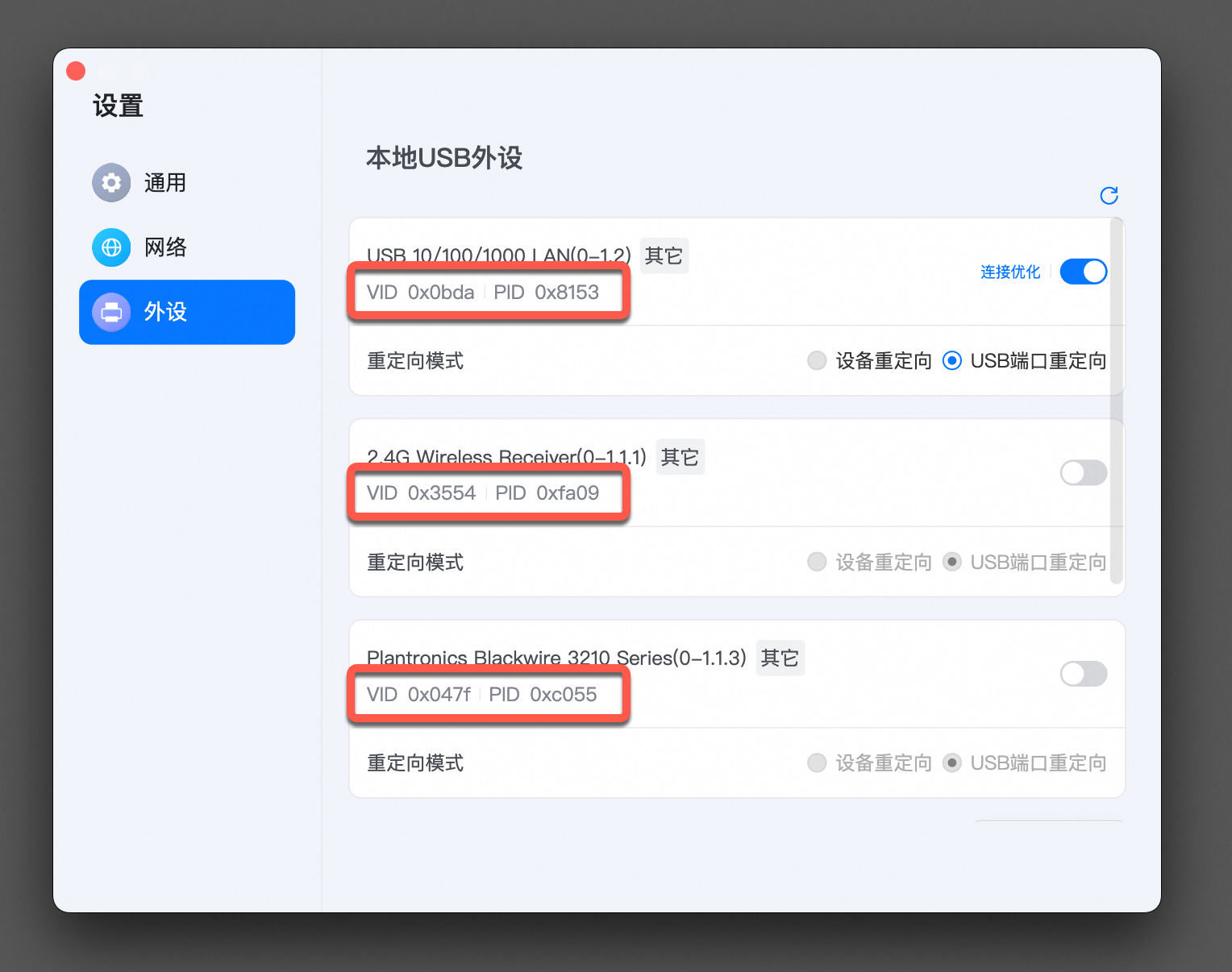
在电脑中手动查询
您可以在电脑的设备管理信息中查询到外设的VID和PID。
Windows
在开始菜单中搜索并打开设备管理器。
在设备管理器窗口中选择,并双击要查询的USB设备。
在属性弹窗的详细信息页签上,从属性下拉列表中选择硬件Id,即可在下方文本框中查看VID和PID。
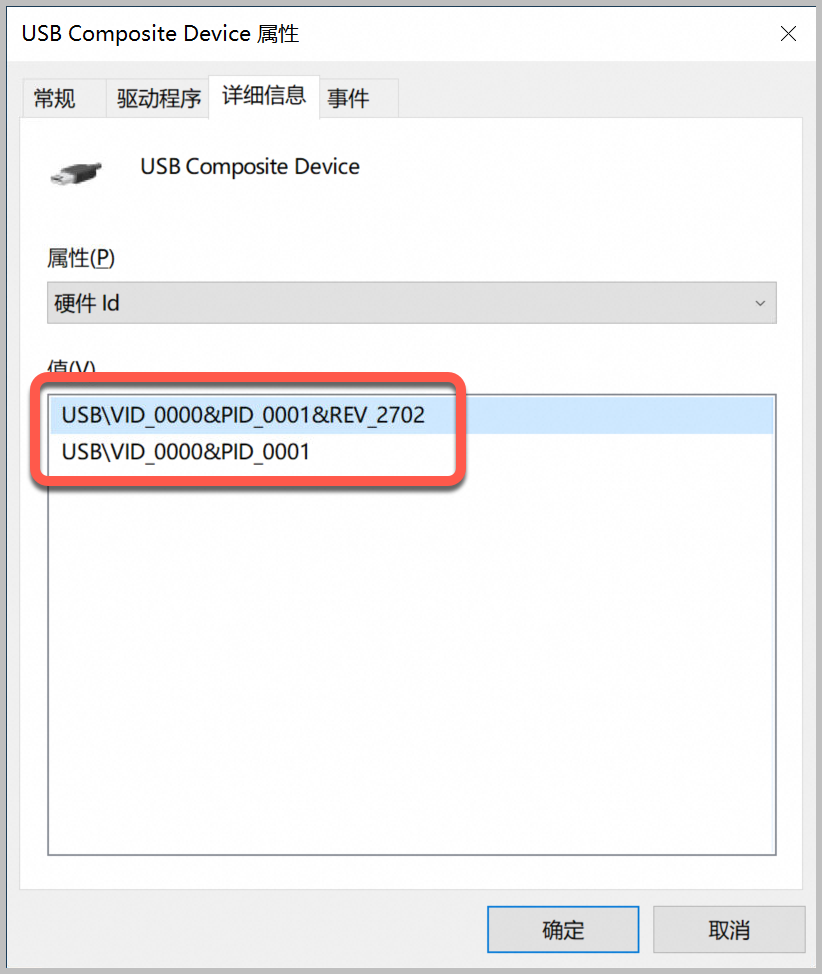
macOS
在系统任务栏中选择,并在弹窗中点击更多信息。
在关于本机面板底部点击系统报告。
在新窗口左侧导航栏中选择,并在右侧面板上选择要查询的USB设备,即可在下方查看VID和PID。
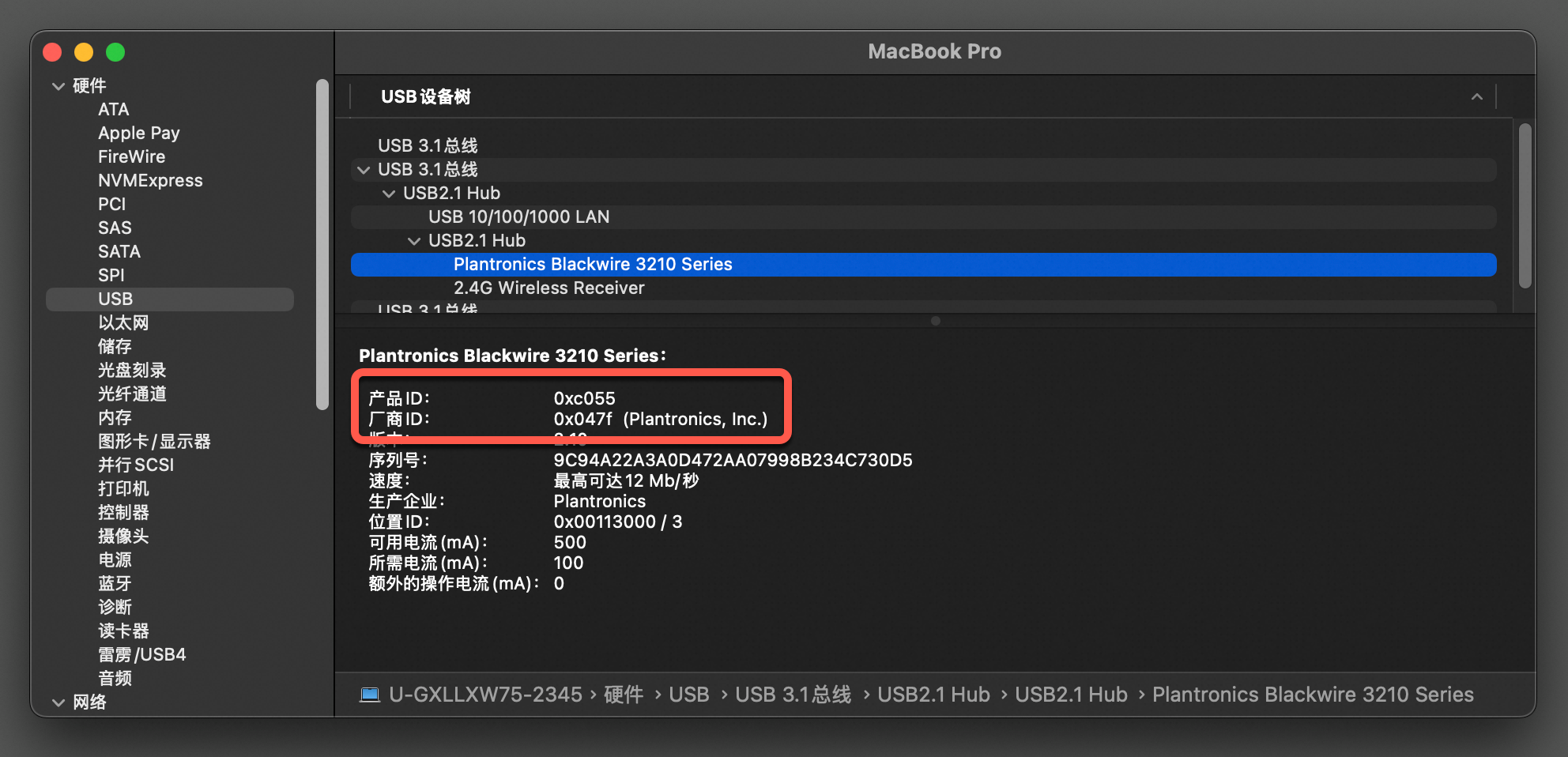
使用第三方工具查询
您可以使用USB Device Tree Viewer工具查看外设信息,该工具仅支持Windows操作系统。
解压下载好的安装包,双击打开
UsbTreeView.exe。在工具的左侧目录树中选择要查询的USB设备,并在右侧面板的Device ID区域查看该设备的VID和PID。
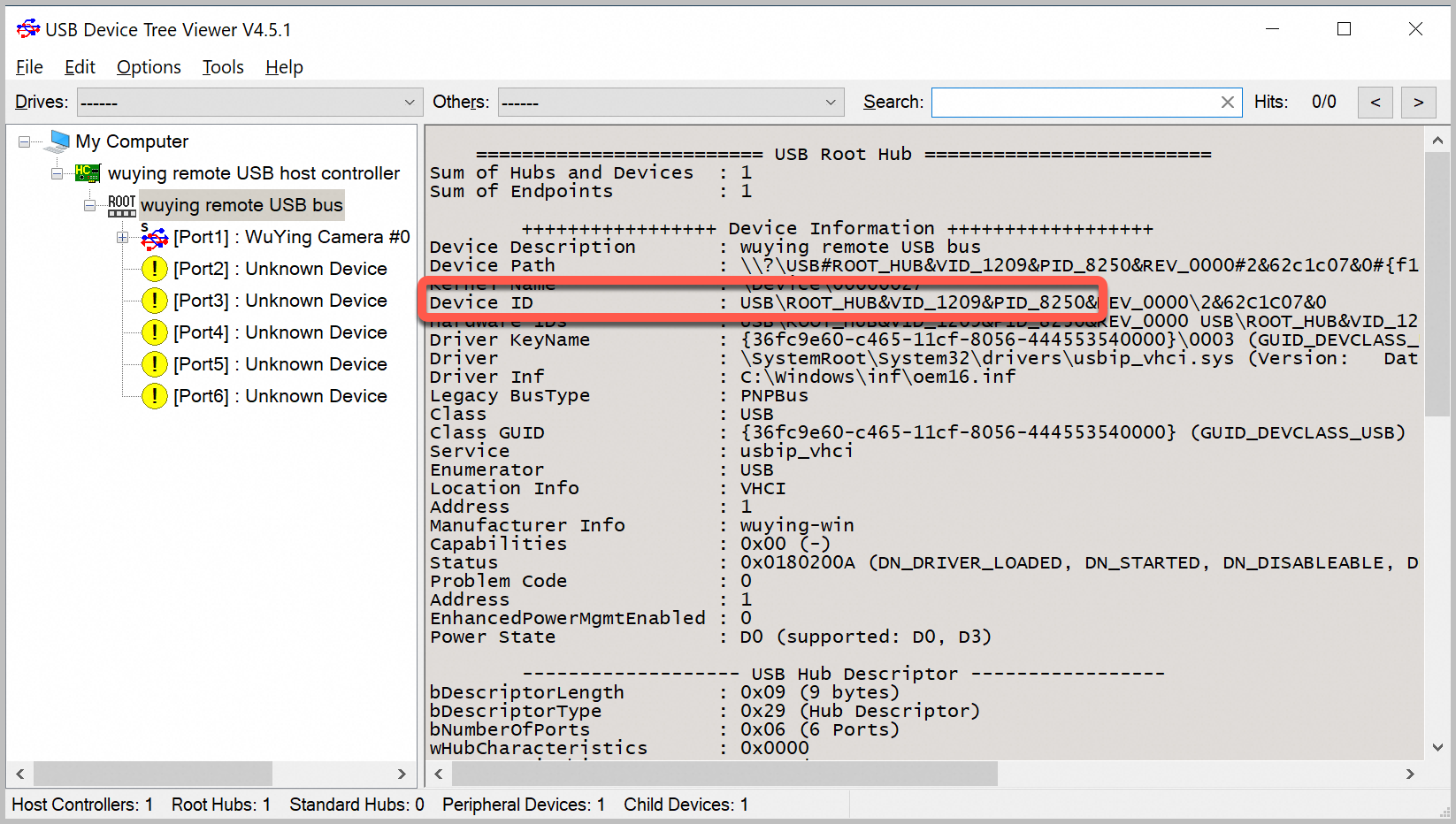
无影硬件终端
通过无影硬件终端(例如无影魔方、无影魔方Pro、无影一体机23.8等)使用云电脑时,请管理员和终端用户按照以下步骤配置外设接入。
管理员配置外设策略
外设管控策略包含在云电脑策略中,需要由管理员在控制台上创建和维护。
下文以无影云电脑企业版控制台为例。关于商业版的具体操作步骤,请参见管理策略。
新建或修改外设策略的通用操作步骤
新建自定义策略并绑定至云电脑
修改已绑定云电脑的自定义策略
外设策略配置说明
开启本地磁盘映射(条件步骤)
开启USB重定向
配置自定义外设规则(可选步骤)
终端用户配置和使用外设
连接外设
将外设连接到无影硬件终端上。
首次连接外设时,云电脑桌面右下角将弹出连接配置弹窗,您可以选择设备类型,设置是否自动连接,并选择是否记住当前配置。

安装驱动
外设连接成功后,一般无法直接使用,必须先安装驱动,有多种驱动安装方法可供选择。
自动扫描并安装
首次连接外设时,系统将自动检测驱动,如果驱动库中有相应的驱动,则弹出安装驱动弹窗。您可以选择立即安装。

要使用上述功能,必须同时符合以下条件:
云电脑镜像:操作系统为Windows,镜像版本不低于V2.5.0。
无影终端:
无影魔方:版本不低于V7.5。
无影魔方Pro:版本不低于V7.5。
无影方舟:版本不低于V7.5。
无影方舟Pro :版本不低于V7.5。
通过无影管家安装
无影管家是云电脑内置的一款软件,具备丰富的云电脑管理能力。
选择以下的一种方式打开无影管家:
在云电脑桌面上双击无影管家快捷方式图标。
在云电脑桌面上单击悬浮球,并单击无影管家。
在无影管家首页单击外接设备服务。
在外接设备管理界面上找到状态为驱动缺失的外设,单击修复。
若无影驱动库中检测到外设的驱动,则在弹窗中单击下载并安装驱动。待安装完毕后,单击关闭。
若无影驱动库中暂无该外设的驱动,但检测到您的本地设备已安装该驱动,则在弹窗中单击上传并安装本地驱动。待安装完毕后,单击关闭。
若无影驱动库和您的本地设备上均无该外设的驱动,则请在云电脑上自行访问该外设品牌的官方网站,并下载安装对应的驱动。
若外设状态为已连接,则说明驱动安装成功,外设可正常使用。
通过无影应用中心安装
无影应用中心是管理员统一分发和管理应用的工具,内含无影提供的应用和管理员自行上传的应用,您可以在这里管理应用和安装驱动。
连接云电脑。在云电脑桌面双击
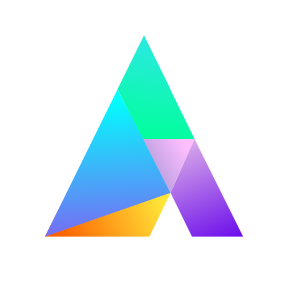 图标,打开无影应用中心。
图标,打开无影应用中心。在AppCenter的左侧导航栏单击驱动精灵。
说明仅镜像版本不低于V2.10.0的Windows云电脑中的无影应用中心支持该功能。
在无影驱动库或企业名下驱动库页签上,根据设备类型或品牌搜索,并在目标外设的卡片上单击下载并安装。

手动安装
如果前述方法均无法使用,您可以在云电脑中访问外设品牌的官方网站,并下载安装官方驱动程序。
Windows客户端
通过Windows客户端使用云电脑时,请管理员和终端用户按照以下步骤配置外设接入。
管理员配置外设策略
外设管控策略包含在云电脑策略中,需要由管理员在控制台上创建和维护。
下文以无影云电脑企业版控制台为例。关于商业版的具体操作步骤,请参见管理策略。
新建或修改外设策略的通用操作步骤
新建自定义策略并绑定至云电脑
修改已绑定云电脑的自定义策略
外设策略配置说明
开启本地磁盘映射(条件步骤)
开启USB重定向
配置自定义外设规则(可选步骤)
终端用户配置和使用外设
安装UsbDk
仅当使用Windows客户端且通过USB重定向的方式使用外设时,才需要在本地Windows电脑上安装UsbDk,其他情况下不需要安装。
UsbDk(USB Development Kit)是面向Windows操作系统的开源驱动库,旨在为应用程序提供对USB设备的直接和独占访问,对于在云电脑中正常使用USB外设至关重要。Windows客户端的安装程序中已集成UsbDk的安装环节,如果安装时跳过了该环节,可能会导致外设使用问题,此时可以按照以下步骤重新安装UsbDk。
打开无影客户端下载页,并下载最新版本的Windows客户端。
双击运行安装程序,在选择组件界面上,请务必选中UsbDk Runtime Libraries,并按照提示完成后续安装流程。
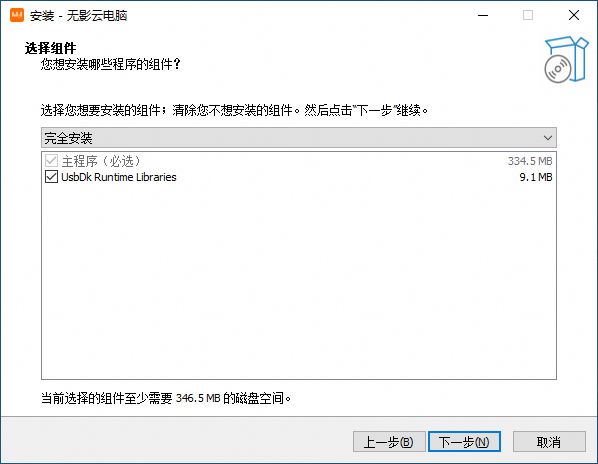
连接外设
将外设连接到运行无影软件客户端的本地电脑上。
首次连接外设时,云电脑桌面右下角将弹出连接配置弹窗,您可以选择设备类型,设置是否自动连接,并选择是否记住当前配置。

安装驱动
外设连接成功后,一般无法直接使用,必须先安装驱动,有多种驱动安装方法可供选择。
自动扫描并安装
首次连接外设时,系统将自动检测驱动,如果驱动库中有相应的驱动,则弹出安装驱动弹窗。您可以选择立即安装。

要使用上述功能,必须同时符合以下条件:
云电脑镜像:操作系统为Windows,镜像版本不低于V2.5.0。
无影终端:
Windows客户端:版本不低于V7.6。
macOS客户端:版本不低于V7.6。
通过无影管家安装
无影管家是云电脑内置的一款软件,具备丰富的云电脑管理能力。
选择以下的一种方式打开无影管家:
在云电脑桌面上双击无影管家快捷方式图标。
在云电脑桌面上单击悬浮球,并单击无影管家。
在无影管家首页单击外接设备服务。
在外接设备管理界面上找到状态为驱动缺失的外设,单击修复。
若无影驱动库中检测到外设的驱动,则在弹窗中单击下载并安装驱动。待安装完毕后,单击关闭。
若无影驱动库中暂无该外设的驱动,但检测到您的本地设备已安装该驱动,则在弹窗中单击上传并安装本地驱动。待安装完毕后,单击关闭。
若无影驱动库和您的本地设备上均无该外设的驱动,则请在云电脑上自行访问该外设品牌的官方网站,并下载安装对应的驱动。
若外设状态为已连接,则说明驱动安装成功,外设可正常使用。
通过无影应用中心安装
无影应用中心是管理员统一分发和管理应用的工具,内含无影提供的应用和管理员自行上传的应用,您可以在这里管理应用和安装驱动。
连接云电脑。在云电脑桌面双击
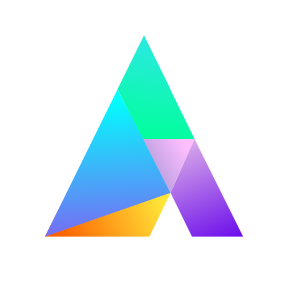 图标,打开无影应用中心。
图标,打开无影应用中心。在AppCenter的左侧导航栏单击驱动精灵。
说明仅镜像版本不低于V2.10.0的Windows云电脑中的无影应用中心支持该功能。
在无影驱动库或企业名下驱动库页签上,根据设备类型或品牌搜索,并在目标外设的卡片上单击下载并安装。

迁移安装本地设备的已有驱动
如果运行无影软件客户端的本地设备上已安装驱动,您可以将驱动直接迁移至云电脑,方便在云电脑上安装外设驱动。迁移的驱动也将上传至您所属组织的驱动库中,共享给同组织的其他云电脑。
前提条件
云电脑镜像:操作系统为Windows,镜像版本不低于V2.6.0。
无影终端:
仅支持Windows客户端(版本不低于V7.7)。
具备足够的权限来访问打包迁移驱动程序(读取C盘驱动目录的权限)。
云电脑策略:策略中已启用磁盘重定向。如果尚未启用,请联系您的IT管理员。详细信息,请参见配置说明。
本地设备的存储空间:可用存储空间不少于500 MB。
网络:连接稳定,以便从备份位置传输驱动文件。
在迁移驱动之前,建议先在本地设备上验证驱动对设备的可用性。
操作步骤
选择以下的一种方式打开无影管家:
在云电脑桌面上双击无影管家快捷方式图标。
在云电脑桌面上单击悬浮球,并单击无影管家。
在无影管家首页单击外接设备服务。
在外接设备管理界面上单击驱动迁移。
在驱动迁移页面上选择外接设备的类型,并选择已阅读并同意【驱动迁移隐私协议】,然后单击立即扫描。
在安装驱动界面上,选择一款已找到的驱动,选中底部的协议,并单击一键安装。
如有多款需要迁移的驱动,则重复此步骤。
手动安装
如果前述方法均无法使用,您可以在云电脑中访问外设品牌的官方网站,并下载安装官方驱动程序。
驱动安装成功后,请重启云电脑。重启后重新连接云电脑,即可正常使用外设。
macOS客户端
通过macOS客户端使用云电脑时,请管理员和终端用户按照以下步骤配置外设接入。
管理员配置外设策略
外设管控策略包含在云电脑策略中,需要由管理员在控制台上创建和维护。
下文以无影云电脑企业版控制台为例。关于商业版的具体操作步骤,请参见管理策略。
新建或修改外设策略的通用操作步骤
新建自定义策略并绑定至云电脑
修改已绑定云电脑的自定义策略
外设策略配置说明
开启本地磁盘映射(条件步骤)
开启USB重定向
配置自定义外设规则(可选步骤)
终端用户配置和使用外设
连接外设
将外设连接到运行无影软件客户端的本地电脑上。
首次连接外设时,云电脑桌面右下角将弹出连接配置弹窗,您可以选择设备类型,设置是否自动连接,并选择是否记住当前配置。

安装驱动
外设连接成功后,一般无法直接使用,必须先安装驱动,有多种驱动安装方法可供选择。
自动扫描并安装
首次连接外设时,系统将自动检测驱动,如果驱动库中有相应的驱动,则弹出安装驱动弹窗。您可以选择立即安装。

要使用上述功能,必须同时符合以下条件:
云电脑镜像:操作系统为Windows,镜像版本不低于V2.5.0。
无影终端:
Windows客户端:版本不低于V7.6。
macOS客户端:版本不低于V7.6。
通过无影管家安装
无影管家是云电脑内置的一款软件,具备丰富的云电脑管理能力。
选择以下的一种方式打开无影管家:
在云电脑桌面上双击无影管家快捷方式图标。
在云电脑桌面上单击悬浮球,并单击无影管家。
在无影管家首页单击外接设备服务。
在外接设备管理界面上找到状态为驱动缺失的外设,单击修复。
若无影驱动库中检测到外设的驱动,则在弹窗中单击下载并安装驱动。待安装完毕后,单击关闭。
若无影驱动库中暂无该外设的驱动,但检测到您的本地设备已安装该驱动,则在弹窗中单击上传并安装本地驱动。待安装完毕后,单击关闭。
若无影驱动库和您的本地设备上均无该外设的驱动,则请在云电脑上自行访问该外设品牌的官方网站,并下载安装对应的驱动。
若外设状态为已连接,则说明驱动安装成功,外设可正常使用。
通过无影应用中心安装
无影应用中心是管理员统一分发和管理应用的工具,内含无影提供的应用和管理员自行上传的应用,您可以在这里管理应用和安装驱动。
连接云电脑。在云电脑桌面双击
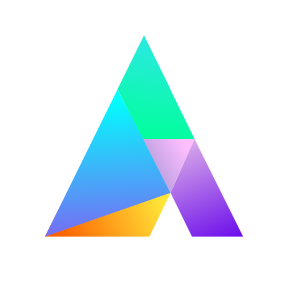 图标,打开无影应用中心。
图标,打开无影应用中心。在AppCenter的左侧导航栏单击驱动精灵。
说明仅镜像版本不低于V2.10.0的Windows云电脑中的无影应用中心支持该功能。
在无影驱动库或企业名下驱动库页签上,根据设备类型或品牌搜索,并在目标外设的卡片上单击下载并安装。

迁移安装本地设备的已有驱动
如果运行无影软件客户端的本地设备上已安装驱动,您可以将驱动直接迁移至云电脑,方便在云电脑上安装外设驱动。迁移的驱动也将上传至您所属组织的驱动库中,共享给同组织的其他云电脑。
前提条件
云电脑镜像:操作系统为Windows,镜像版本不低于V2.6.0。
无影终端:
仅支持Windows客户端(版本不低于V7.7)。
具备足够的权限来访问打包迁移驱动程序(读取C盘驱动目录的权限)。
云电脑策略:策略中已启用磁盘重定向。如果尚未启用,请联系您的IT管理员。详细信息,请参见配置说明。
本地设备的存储空间:可用存储空间不少于500 MB。
网络:连接稳定,以便从备份位置传输驱动文件。
在迁移驱动之前,建议先在本地设备上验证驱动对设备的可用性。
操作步骤
选择以下的一种方式打开无影管家:
在云电脑桌面上双击无影管家快捷方式图标。
在云电脑桌面上单击悬浮球,并单击无影管家。
在无影管家首页单击外接设备服务。
在外接设备管理界面上单击驱动迁移。
在驱动迁移页面上选择外接设备的类型,并选择已阅读并同意【驱动迁移隐私协议】,然后单击立即扫描。
在安装驱动界面上,选择一款已找到的驱动,选中底部的协议,并单击一键安装。
如有多款需要迁移的驱动,则重复此步骤。
手动安装
如果前述方法均无法使用,您可以在云电脑中访问外设品牌的官方网站,并下载安装官方驱动程序。
驱动安装成功后,请重启云电脑。重启后重新连接云电脑,即可正常使用外设。
附录:文鼎创Ukey特殊配置
如果使用的是文鼎创Ukey(VID为0x1EA8),由于其无法与其他带存储的Ukey设备同时使用,因此需要在云电脑内禁用U盘挂载来兼容该UKey设备,请按照以下步骤操作。
通过注册表禁用USB接口
按快捷键
Win+R打开运行对话框。在运行对话框中输入
regedit打开注册表编辑器。在注册表编辑器窗口的左侧目录树中定位到路径
HKEY_LOCAL_MACHINE\SYSTEM\CurrentControlSet\Services\USBSTOR。在右侧面板上找到
Start键并双击打开,将数值数据修改为4,并单击确定。重启云电脑。重启后,USB接口将被禁用,无法使用U盘。
通过组策略禁用USB接口
按快捷键
Win+R打开运行对话框。在运行对话框中输入
gpedit.msc打开组策略编辑器。在本地组策略编辑器窗口的左侧目录树中选择。
在右侧面板上找到禁用对除软盘驱动器外所有可移动介质驱动器的访问并双击打开,选择已启用,并单击确定。
重启云电脑。重启后,USB接口将被禁用,无法使用U盘。
上述配置执行完毕后,会影响存储设备的挂载,因此会影响加密U盘和部分带有CR-ROM的Ukey的使用。
解决问题
关于云电脑策略的常见问题,请参见策略常见问题。
关于外设的常见问题,请参见外设常见问题。
关于常见问题的排查方法,请参见外设问题自助排查指南。